Seminarreihen
Mehrere Seminare können im SeminarManager zu einer Reihe zusammengefasst werden. Dies dient nicht nur der Übersicht, sondern hat auch Vorteile bei der Anmeldung und Abrechnung von Teilnehmern.
Anlage von Seminarreihen#
Die Seminarreihen können über den gleichnamigen Schalter im Menü unter „SeminarManager“ geöffnet werden.
Es öffnet sich eine Suchmaske, auf der über den Schalter mit dem Plussymbol eine neue Reihe angelegt werden kann.
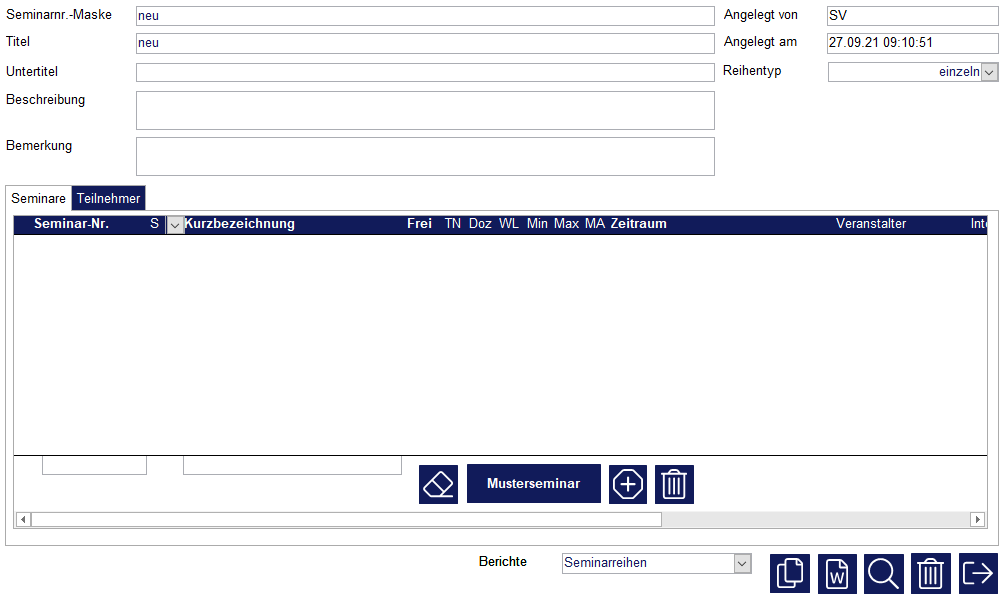
Sie können auf der sich öffnenden Maske eine Seminarreihennummer sowie Titel, Untertitel und Beschreibungstexte hinterlegen. Im rechten Bereich kann der Reihentyp festgelegt werden.
info
Die Unterscheidung zwischen Reihentyp „einzeln“ und „aufbauend“ hat keine technischen Auswirkungen. Es handelt sich hier lediglich um eine Information. Findet ein Einzelseminar mehrere Male im Jahr statt oder handelt es sich um eine Kursreihe?
Im unteren Bereich stehen Ihnen nun zwei Karteireiter zur Verfügung, „Seminare“ und „Teilnehmer“. Wählen Sie unter „Seminare“ zunächst alle Seminare aus, die zu der Seminarreihe hinzugefügt werden sollen. Klicken Sie dazu auf den Plusschalter unten rechts. Es öffnet sich die Maske „Seminar für Seminarreihe suchen“.
Die Suche wird mit einem Klick auf den Schalter mit dem Lupensymbol gestartet. Sie können zuvor in der unteren Zeile entsprechende Suchkriterien eingeben. Ein Doppelklick auf den Datensatzmarker (das schwarze Dreieck) zu Beginn einer Zeile wählt das Seminar aus und fügt es zu der Seminarreihe hinzu.
info
Eine Seminarreihe kann auch über die Kopierfunktion angelegt werden. Nach Anlage des ersten Seminars wird es beliebig oft kopiert. Der SeminarManager fügt daraufhin alle Kopien einer Seminarreihe hinzu. Bitte beachten Sie dazu den Abschnitt „Duplizieren eines Seminars“ in der Anleitung „Seminare“.
Nachdem alle Seminare der Reihe hinzugefügt wurden, muss ein Musterseminar definiert werden. Das Musterseminar ist i. d. R. das erste Seminar der Reihe, über welches die Teilnehmer abgerechnet werden, Teilnahmebescheinigungen gedruckt werden usw. Markieren Sie dazu ein Seminar in der Liste und klicken Sie auf den Schalter „Musterseminar“. Die Zeile wird daraufhin gelb hinterlegt.

Der Papierkorb-Schalter entfernt ein Seminar aus der Seminarreihe. Das Seminar wird dabei nicht gelöscht.
Sie haben die Möglichkeit, allen Seminaren innerhalb einer Seminarreihe einen neuen Status zuzuweisen. Klicken Sie hierzu neben der Spalte S auf die Aufklappbox, um den Status aller Seminare en bloc zu ändern.
Anmelden von Teilnehmern#
Unter dem zweiten Reiter „Teilnehmer“ werden alle Teilnehmer aufgelistet, die bereits zu den Seminaren angemeldet sind. Angezeigt werden hier alle Teilnahmen, d. h. wenn ein Teilnehmer bspw. in allen drei Seminaren angemeldet ist, wird er auch dreimal aufgelistet.
Sobald ein Teilnehmer zu einer Seminarreihe angemeldet wurde, wird für jedes Seminar ein Teilnehmerdatensatz angelegt, in dem die individuellen An- und Abreisedaten, die Zimmerzuteilung usw. vorgenommen werden kann.
warnung
Diese Daten können/müssen je Seminar hinterlegt werden. Wenn ein Teilnehmer storniert, muss er aus jedem Termin der Reihe entfernt werden.
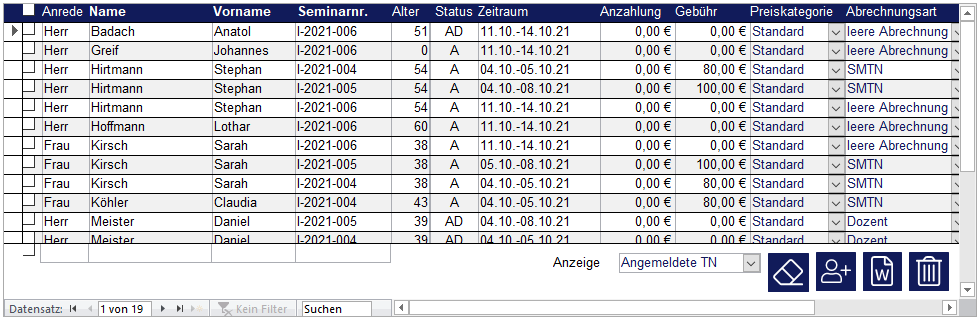
Sie können sowohl in der Seminarliste auf ein Seminar doppelklicken, als auch in der Teilnehmerliste auf eine Teilnahme, um die entsprechende Detailseite zu öffnen. Doppelklicken Sie dazu auf den Datensatzmarker (das schwarze Dreieck) zu Beginn einer Zeile.
Abrechnung von Teilnehmern#
Der SeminarManager verfügt neben der Standardabrechnung der Seminarteilnehmer über die Funktion „Sammelabrechnung“. Hierbei geht es darum, für mehrere Teilnahmen einer Person EINE Rechnung zu generieren. Dem Teilnehmer einer Reihe werden so alle Leistungen auf einmal in Rechnung gestellt, die in den einzelnen Seminaren angelegt wurden. Die Funktion wird in der Anleitung „Rechnungswesen“ näher beschrieben.
Kopieren einer Seminarreihe#
Die Seminarreihe kann inklusive aller Seminare auf Knopfdruck in einen neuen Zeitraum dupliziert werden. Es muss lediglich der neue Zeitraum angegeben werden. Außerdem kann eingestellt werden, welche Daten genau übernommen und welche neu eingegeben werden sollen.
Klicken Sie auf der Maske „Seminarreihe“ unten rechts Sie auf den Schalter „Duplizieren der ausgewählten Seminarreihe“.
Daraufhin öffnet sich die entsprechende Maske zum Duplizieren der Termine. Im oberen Bereich können die Optionen festgelegt werden. Im unteren Bereich werden die Termine bereits angezeigt.
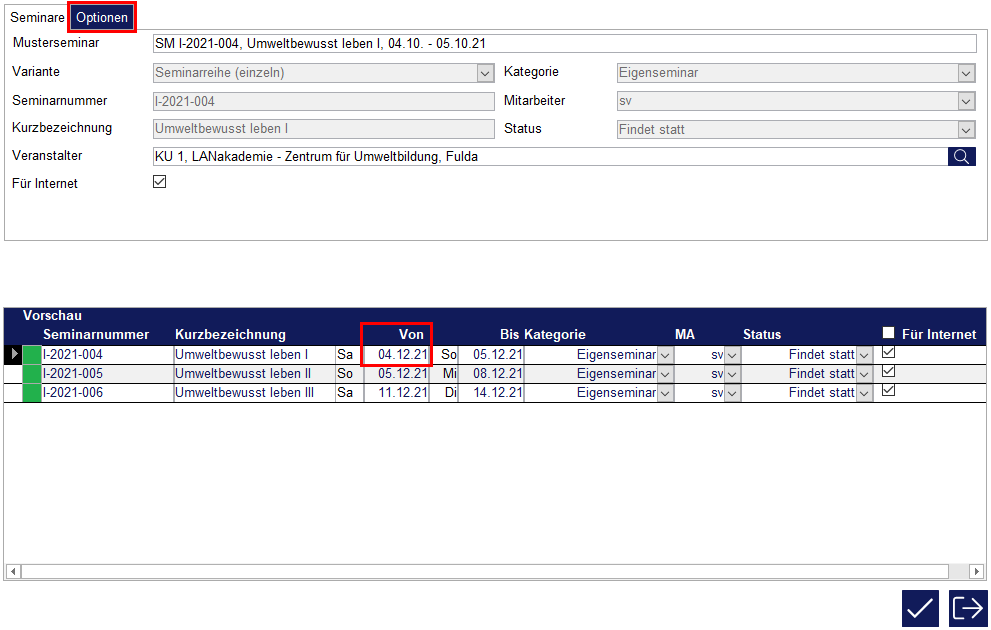
Geben Sie beim ersten Seminar in der Vorschau einen neuen Termin ein, indem Sie unter „Von“ ein neues Startdatum eintragen. Der SeminarManager fragt Sie daraufhin, ob alle folgenden Seminare ebenfalls verschoben werden sollen. Bejahen Sie diese Frage, damit die folgenden Seminare im gleichen Abstand mitverschoben werden. Natürlich kann auch für jedes Seminar ein neuer Termin eingetragen werden.
Unter „Optionen“ wird eingestellt, welche Detaildaten mitkopiert werden sollen. Wird das Seminar bspw. von den gleichen Referenten durchgeführt und in den gleichen Seminarräumen?
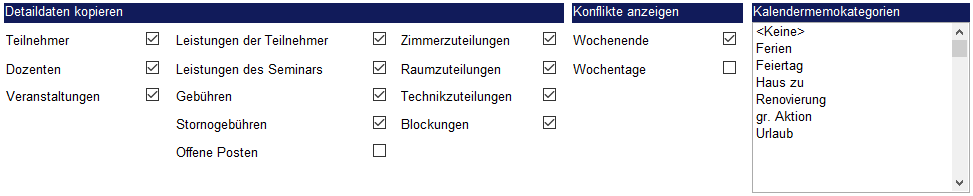
Die Einstellungen betreffen jedes Seminar der Reihe. Über den Schalter mit dem Haken-Symbol unten rechts werden die Seminare, sowie die Seminarreihe angelegt.
info
Auf der Maske „Seminar“ kann die Funktion „Seminar duplizieren“ aufgerufen werden. Die Funktionalität ist nahezu identisch, nur dass ein weiterer Reiter „Termine“ zur Verfügung steht. Bitte beachten Sie daher auch den Abschnitt „Duplizieren eines Seminars“ in der Anleitung „Seminarverwaltung“. Dort wird die Funktion noch ausführlicher beschrieben.